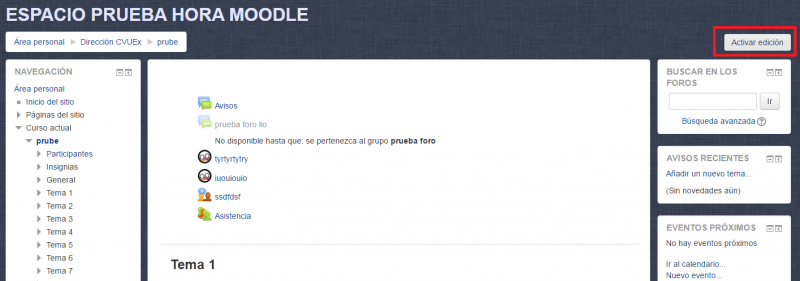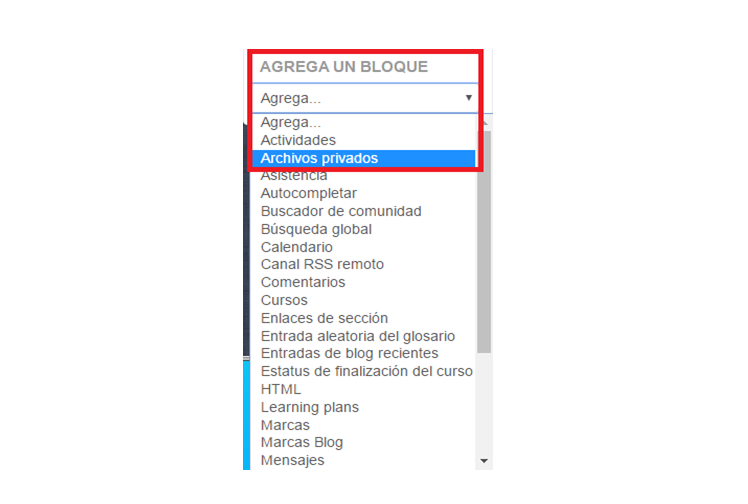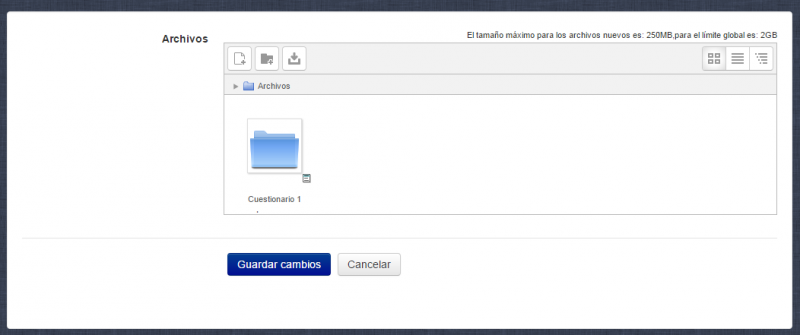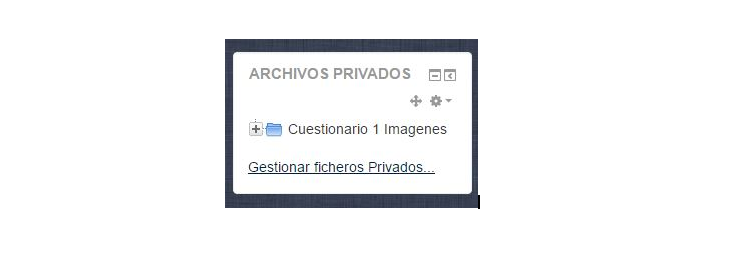Diferencia entre revisiones de «Archivos privados en EVUEx»
Ir a la navegación
Ir a la búsqueda
Sin resumen de edición |
Sin resumen de edición |
||
| Línea 17: | Línea 17: | ||
<div style="text-align:center;">[[Archivo:Evuex 3,0 .png|800px]]</div> | <div style="text-align:center;">[[Archivo:Evuex 3,0 .png|800px]]</div> | ||
[https://campusvirtual.unex.es/docs/index.php?title=Mis_archivos_privados Mis archivos Privados] | |||
Revisión del 07:55 17 may 2017
La configuración de los Archivos Privados en EVUEx se realiza de la siguiente manera: